2.2. L’interface d’administration#
Il faut disposer d’un compte Wallonie Connect (le système d’authentification unique d’iMio) pour pouvoir s’authentifier sur son site et sur les sources authentiques. Le formulaire d’authentification est accessible en ajoutant /login à l’url dans la barre d’adresse du navigateur (exemple : https://demo-smartweb.imio.be/login ).
Sur les sites, un lien “Connexion agent” est visible dans le footer. Sur les sources authentiques, un lien “Login” est visible en haut à droite.
Une fois authentifié, un menu de gestion apparaît sur le côté gauche de l’écran.
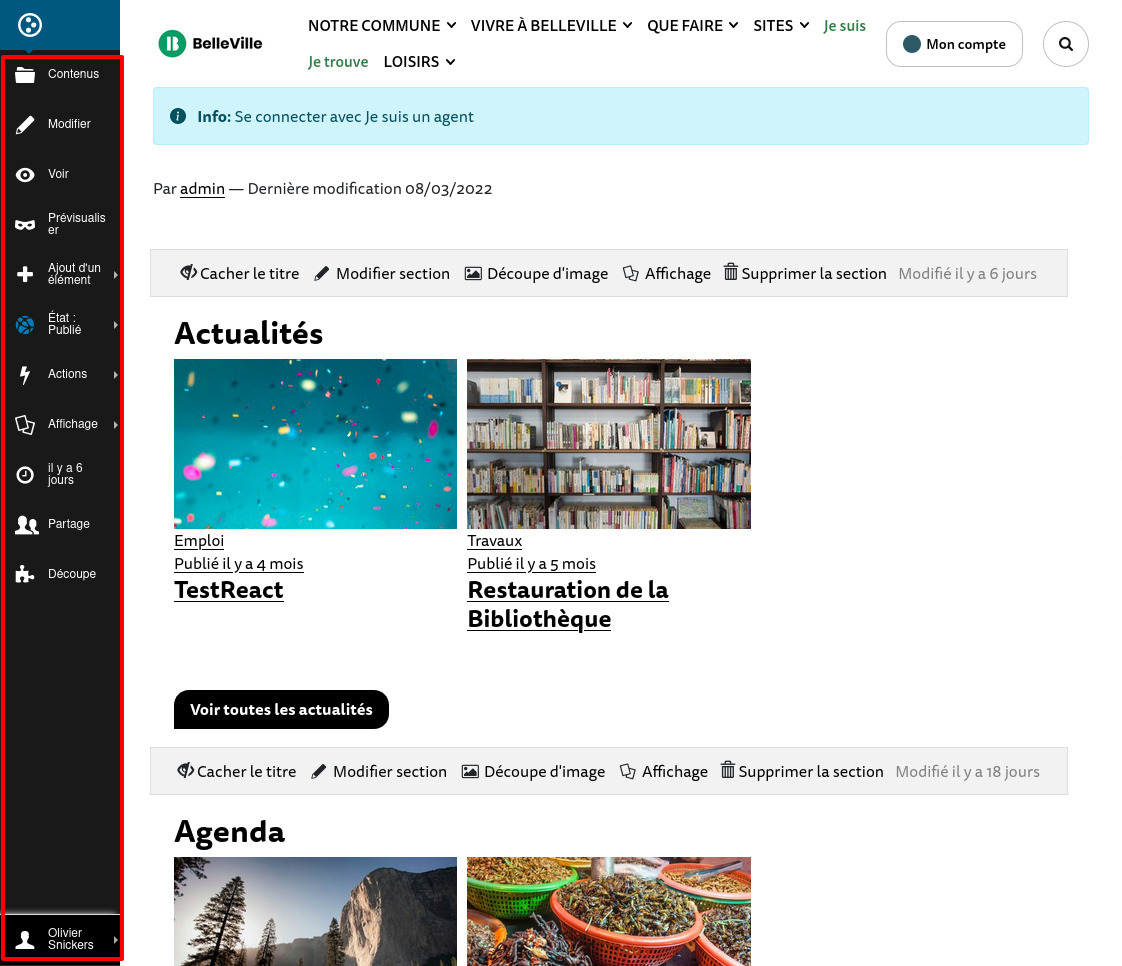
Le menu de gauche permet d’agir sur l’élément en cours de consultation.
Par exemple:
Cliquer sur Contenus à la racine du site affichera les éléments créés à la racine tels que:
Ma commune
Vivre à
Bouger Découvrir
Je suis
En un clic
L’interface de la vue Contenus permet d’agir sur plusieurs éléments à la fois. Par exemple, renommer, couper, exclure de la navigation etc.
Elle permet aussi de réordonner les éléments.
Si l’on se déplace sur le dossier “Ma commune” et que l’on est en mode “Contenus”, on pourra agir sur les éléments créés dans le dossier tels que “Services communaux”, “Vie politique”…
Cette logique est effective partout dans le site. Si l’on se situe sur le dossier “Vie politique” et que l’on clique sur “Modifier”, on pourra modifier le dossier “Vie politique”. Si on clique sur partager, on pourra donner des droits à certains utilisateurs sur le dossier “Vie politique”. Si l’on clique sur “Ajouter un élément” on pourra ajouter l’élément de son choix (Dossier, page, démarche) dans le dossier “Vie politique”.
La barre de gestion est donc relative à l’endroit où l’on se situe dans le site. Les différentes options (Contenus, Modifier, Ajout d’un élément, etc.) sont relatives à l’élément sur lequel on se situe (Dossier, Page, Démarche, Collections, Vue, etc.)